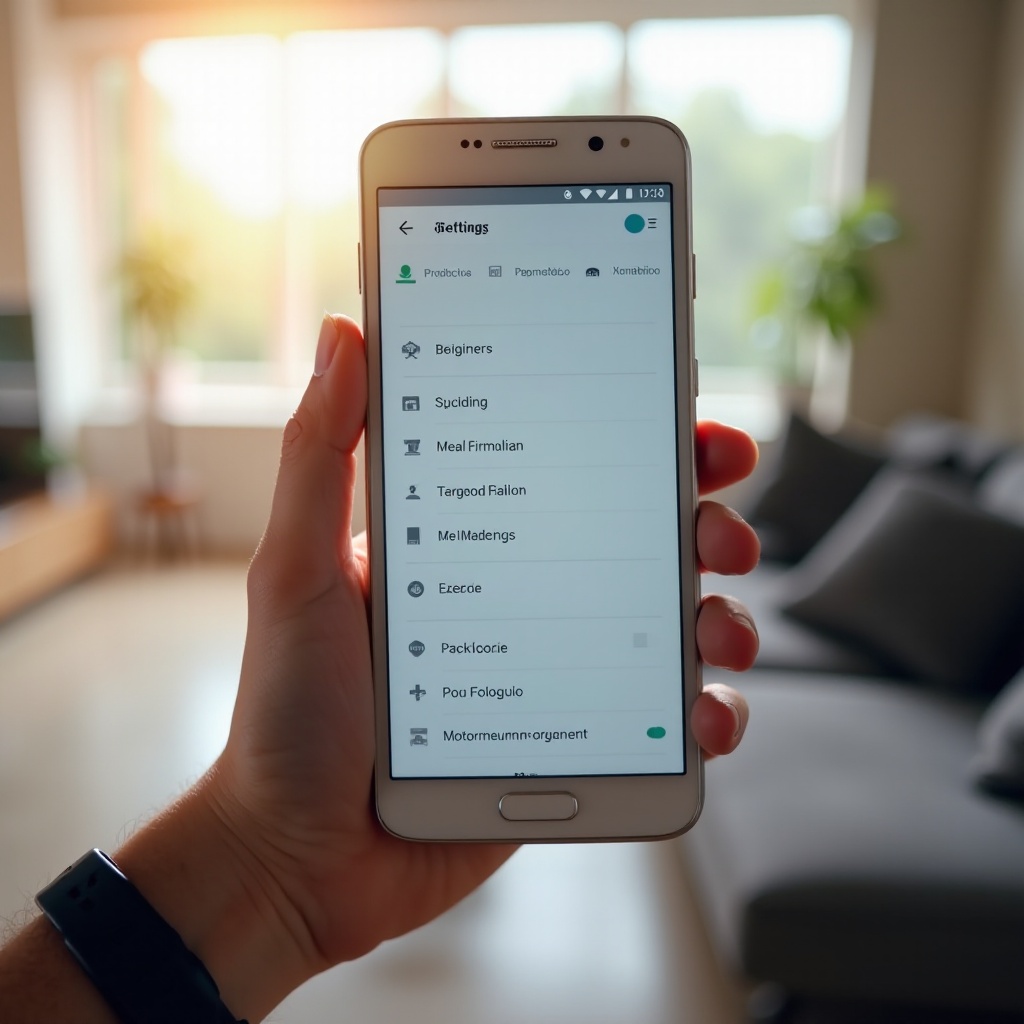
Kennen van het model van je Samsung-telefoon kan ongelooflijk nuttig zijn, of je nu problemen oplost, technische ondersteuning zoekt of een upgrade overweegt. Gelukkig zijn er verschillende eenvoudige manieren om je telefoonmodel te identificeren. Deze gids laat je kennismaken met verschillende methoden om dit moeiteloos te bereiken.
Controleer de instellingen van je telefoon
Vaak is de snelste manier om je telefoonmodel te vinden door de instellingen van je apparaat in te duiken. Deze methode is niet alleen handig, maar biedt ook andere essentiële informatie over je telefoon.
-
Ontgrendel je telefoon: Zorg ervoor dat je telefoon aan en ontgrendeld is zodat je toegang hebt tot de instellingen.
-
Open Instellingen: Tik op de app ‘Instellingen’. Deze app vind je meestal op je startscherm of in je app-lade.
-
Over Telefoon: Scroll naar beneden en selecteer ‘Over telefoon’. Dit gedeelte bevat kerngegevens over je telefoon.
-
Modelnummer en meer: Hier vind je informatie zoals het modelnummer, serienummer en meer specificaties over je apparaat.
Het controleren van de instellingen bestrijkt niet alleen het model maar ook aanvullende details zoals software-updates en systeeminformatie. Deze gegevens vormen een essentiële schakel om je apparaat beter te begrijpen.
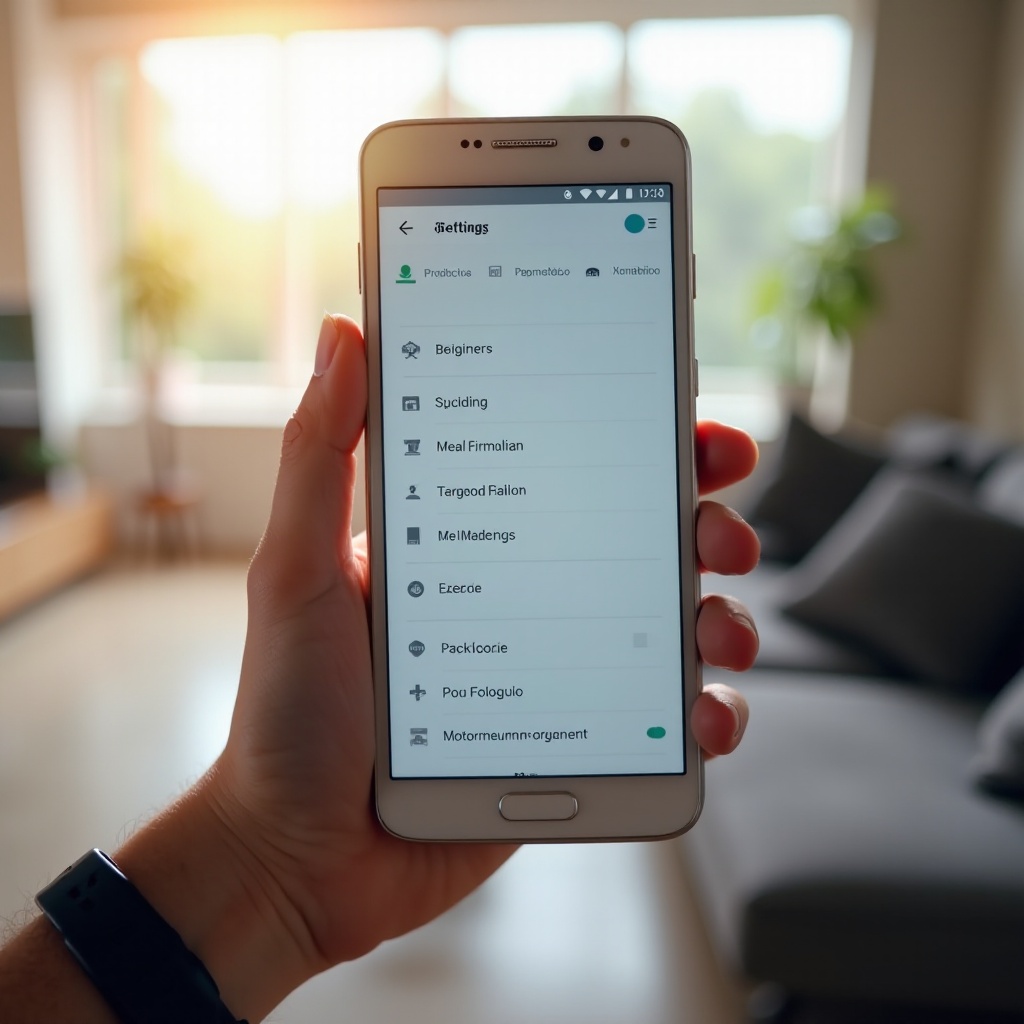
Onderzoek de buitenkant van de telefoon voor modelinformatie
Als het controleren via de instellingen niet werkt, is het onderzoeken van de buitenkant een andere betrouwbare manier om het model van je Samsung-telefoon te identificeren. Sommige modellen hebben belangrijke identificatiegegevens rechtstreeks op het apparaat gedrukt. Deze fysieke controle biedt een eenvoudige aanvulling op de digitale methode, vooral als je telefoon niet aangaat.
-
Model- en serienummers: Bepaalde Samsung-apparaten drukken het model- of serienummer op de achterklep of onder de batterij af.
-
Het verwijderen van het achterpaneel: Voor oudere modellen met verwijderbare batterijen moet je mogelijk de achterklep verwijderen. Zet het apparaat uit voordat je dit doet voor de veiligheid.
-
Hoessjes en stickers: Soms kan een hoesje deze nummers bedekken. Verwijder eventuele beschermende hoes en controleer op stickers die het model- of serienummer weergeven.
Verleg je focus van externe controles naar het verkennen van meer geavanceerde digitale technieken om je apparaat te identificeren.

Gebruik je Samsung-account of apps
Samsung biedt een verscheidenheid aan apps en diensten die helpen bij het beheren en identificeren van je apparaat. Je Samsung-account kan de sleutel zijn om deze informatie te ontgrendelen.
-
Samsung Members App: Deze app biedt praktisch advies, diagnostiek en modelinformatie direct op de interface.
-
Samsung Account Dashboard: Log in op je Samsung-account via een webbrowser. Ga naar ‘Mijn Producten’ en eventuele geregistreerde apparaten met hun modelnummers worden weergegeven.
Het gebruik van deze digitale bronnen kan je ook toegang geven tot updates of garantieinformatie, wat ongelooflijk handig kan zijn. Als deze wegen zijn uitgeput, kun je nog steeds vertrouwen op nummers.
Ontdekken met behulp van IMEI of serienummer
Het IMEI (International Mobile Equipment Identity) of serienummer kan een schat aan informatie over je telefoon ontgrendelen. Hier is hoe je deze nummers kunt gebruiken:
-
Toetsenbordmethode: Open de kiezer en voer *#06# in om automatisch je IMEI-nummer weer te geven.
-
Instellingencontrole: Zoals eerder vermeld, geeft de toegang tot ‘Over Telefoon’ in de instellingen ook de IMEI weer.
-
Fysieke inspectie: De IMEI wordt vaak gedrukt op labels onder de batterij of op de oorspronkelijke telefoonverpakking.
Zodra je je IMEI hebt, kun je deze invoeren in verschillende online databases om de modelgegevens van je telefoon te achterhalen. Deze methode fungeert als een brug, die duidelijkheid biedt waar andere methoden mogelijk tekortschieten. Laten we nu van gestructureerde benaderingen overschakelen naar de collectieve wijsheid die online te vinden is.

Online bronnen en ondersteuning voor telefoonidentificatie
Het internet is jouw te verkennen als het gaat om het online vinden van modelinformatie.
-
Samsungs officiële website: Navigeer naar hun officiële website en gebruik ondersteuningshulpmiddelen die zijn afgestemd op telefoonidentificatie.
-
Forums en gemeenschappen: Deelname aan online forums of Samsung gemeenschapsforums. Je vindt misschien iemand met hetzelfde probleem, samen met praktische oplossingen.
Met digitale bronnen zijn gedetailleerde antwoorden vaak maar een paar klikken verwijderd, zolang je weet waar je moet zoeken. Hoewel sommigen extra advies nodig hebben, hebben we die ook verzameld.
Aanvullende tips voor Samsung telefoonidentificatie
Mocht je nog steeds in de war zijn, hier zijn nog een paar handige tips:
-
Oorspronkelijke verpakking: Als je de originele doos of bon hebt bewaard, staat daar de modelinformatie op gedrukt.
-
Carrierondersteuning: Providers hebben vaak gegevens over de apparaten die ze verkopen en kunnen je helpen met je vraag.
-
Derdenwinkels: Plaatsen zoals Best Buy of geautoriseerde Samsung servicecentra kunnen ook helpen.
Met deze aanvullende invalshoeken zorg je ervoor dat je geen enkele mogelijkheid ongebruikt laat bij het vinden van je telefoonmodel. Met al deze methoden identificeer je zeker je Samsung-apparaat, zodat je klaar bent voor welke technische avonturen er ook maar mogen ontstaan.
Conclusie
Je Samsung telefoonmodel identificeren hoeft niet moeilijk te zijn. Via instellingen, fysieke inspectie, digitale bronnen en aanvullende tips kun je gemakkelijk ontdekken welk apparaat je bezit. Nauwkeurige telefoonidentificatie stelt je in staat om beter gebruik te maken van services, ondersteuning en beschikbare updates.
Veelgestelde vragen
Hoe kan ik mijn Samsung-telefoonmodel controleren zonder het apparaat in te schakelen?
Zoek naar modelinformatie aan de buitenkant van het apparaat, onder de batterij of op de verpakkingsdoos. Soms kan een eenvoudig etiketonderzoek het mysterie oplossen.
Wat moet ik doen als mijn Samsung-telefoonmodel niet in de instellingen staat?
Als modelinformatie niet in je instellingen staat, overweeg dan om gebruik te maken van Samsung’s online tools of apps die zijn gewijd aan apparaatbeheer en ondersteuning.
Zijn er betrouwbare apps van derden om het Samsung-telefoonmodel te identificeren?
Ja, apps zoals CPU-Z kunnen je een volledig overzicht geven van de specificaties van je telefoon, inclusief het model. Installeer gewoon vanuit de app store en volg de aanwijzingen.
